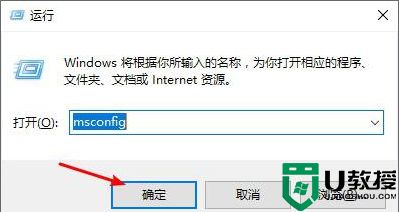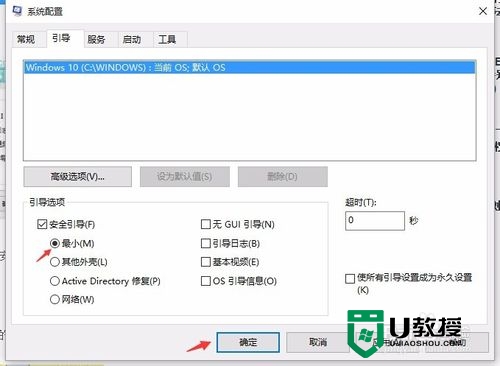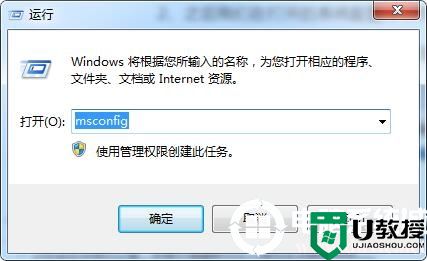Win10系统怎么强制进入安全模式?安全模式强制进入方法简述
时间:2023-09-13作者:bianji
方法步骤








按下开机键待Win10系统徽标界面出现后,长按电源键强制关机;

重复三次强制关机后,便可进入正在诊断修复界面;

待自动修复界面出现后,选取“高级选项”;

接着,依次选取“疑难解答”、“高级选项”、“启动设置”;



进入启动设置页面后选择“重启”;

最后,只需要在重启完成且进入启动设置界面时按下“F4”,即可启用安全模式。